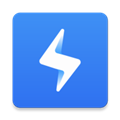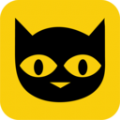Excel文件丢失怎么恢复
在使用excel处理数据时,我们有时可能会不小心删除或丢失重要的文件。别担心,这里有4个实用的方法,帮助你找回丢失的excel文件。
方法一:从回收站恢复
这是最简单也是最常见的一种方法。如果你只是将excel文件删除到回收站而没有清空,你可以轻松地从回收站中恢复它。
1. 打开回收站:在桌面或文件资源管理器中找到回收站图标,双击打开。
2. 查找文件:在回收站窗口中,浏览或搜索你丢失的excel文件名。
3. 恢复文件:选中你要恢复的文件,右键点击选择“还原”,文件将被恢复到原来的位置。

方法二:使用自动保存功能
如果你开启了excel的自动保存功能,即使文件未保存就意外关闭,你也有可能找回最近保存的版本。
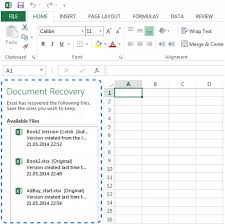
1. 重新打开excel:启动excel程序。
2. 检查自动恢复文件:在excel启动时,它通常会提示你是否要恢复未保存的工作簿。如果有,点击“是”进行恢复。
3. 手动查找自动恢复文件:如果没有自动提示,你可以前往excel的自动恢复文件保存位置(通常在“c:⁄⁄users⁄⁄<用户名>⁄⁄appdata⁄⁄roaming⁄⁄microsoft⁄⁄excel”文件夹下),手动查找并恢复文件。
方法三:利用数据恢复软件
如果上述方法都无效,你可以考虑使用数据恢复软件来扫描硬盘,找回被删除或丢失的excel文件。
1. 下载并安装数据恢复软件:选择一款信誉良好的数据恢复软件,如easeus、recuva等,并按照提示进行安装。
2. 运行软件并扫描:启动软件,选择你要扫描的硬盘或文件夹,然后点击“扫描”。
3. 预览并恢复文件:在扫描结果中查找你的excel文件,预览确认无误后,选择恢复并指定一个新的保存位置。
方法四:检查备份
如果你有定期备份文件的习惯,那么找回丢失的excel文件将变得非常简单。
1. 前往备份位置:根据你设置的备份计划,前往备份存储的位置,可能是外部硬盘、云存储或网络驱动器。
2. 查找文件:在备份文件夹中查找你丢失的excel文件名。
3. 复制文件:找到文件后,将其复制到你的工作目录或其他安全位置。
通过以上这些方法,你应该能够找回大部分意外丢失的excel文件。当然,为了避免类似情况再次发生,建议定期备份重要文件,并启用excel的自动保存功能。希望这些方法能对你有所帮助!